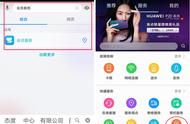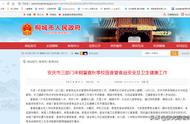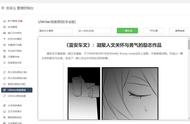[闽南网]
本文将教您如何清除用于在网页上自动保存登录的用户名和密码。
每次进入新网站时,都需要输入用户名和密码。如果您需要记住密码以便下次登录,系统会始终提示您。有时你不小心点击“是”,这若是不重要的网站倒无所谓。但包含私人内容的邮箱这样的地方有点麻烦。谁使用您的计算机,但如果您输入用户名的第一个字母,密码将会出来。该怎么办?不着急,“Internet选项”可以得到它!单击IE右上角的工具按钮,然后从菜单中选择“Internet选项”。

在“Internet选项”中选择“内容”标签,在“自动完成”栏点击“设置”

在“自动完成设置”窗口中不要勾选“表单上的用户名和密码”,以后就再也不会自动保存我们的密码了

对于我们已经点了保存的密码怎么办?“Internet选项”也可以清除!在“Internet选项”中的“常规”标签下“浏览历史记录”栏中选择“删除”

勾选“密码”项,点击“删除”,现在好了,所有记录就都没了!(正如你所见,通过这里还可以删除Internet临时文件、Cookie、历史记录、表单数据等等)